win11以太网无法连接到internet怎么解决
随着Windows 11的推出,许多用户都迫不及待地升级了他们的操作系统以体验新的功能和改进。然而,升级过程中可能会遇到一些问题,其中之一就是以太网无法连接到Internet。这个问题可能会让用户感到困扰,因为它会影响到用户的网络体验。本文将详细探讨Win11以太网无法连接到Internet的原因,并提供多种可能的解决方法,帮助用户尽快恢复网络连接。

一、可能的原因
硬件问题:首先,我们需要检查硬件设备是否正常工作。这包括网线、网卡、路由器等。如果其中任何一个设备出现故障,都可能导致无法连接到Internet。
网络设置问题:Windows 11的网络设置可能与之前的版本有所不同,或者在升级过程中某些设置被更改,导致网络连接出现问题。
驱动程序问题:网卡驱动程序是连接网络的关键组件。如果驱动程序过时、损坏或不兼容,都可能导致网络连接问题。
系统问题:有时,Windows 11系统本身的问题也可能导致网络连接不稳定或无法连接。
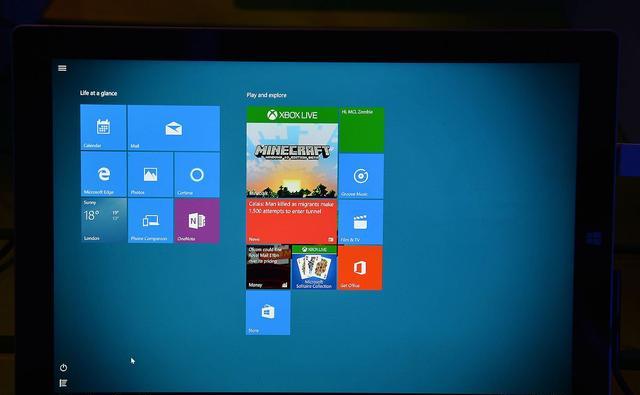
二、解决方法
检查硬件设备:
确保网线没有损坏,并且已正确连接到电脑和路由器。
检查网卡是否正常工作。可以尝试将网卡拔出并重新插入,或者更换一个新的网卡进行测试。
重启路由器和调制解调器,以确保它们正常工作。
检查网络设置:
打开“设置”应用,选择“网络和Internet”选项。
在“高级网络设置”下,选择“网络重置”选项,然后按照提示重置网络设置。
重新启动电脑后,检查网络连接是否已恢复。
更新网卡驱动程序:
打开“设备管理器”,找到并展开“网络适配器”选项。
右键单击网卡设备,选择“更新驱动程序”选项。
按照提示更新驱动程序,然后重新启动电脑以应用更改。
修改Internet协议设置:
打开“网络和Internet设置”,选择“以太网”连接。
点击“更改适配器选项”,然后右键单击以太网连接,选择“属性”。
在“网络”选项卡下,双击“Internet协议版本4 (TCP/IPv4)”选项。
确保已选择“自动获得IP地址”和“自动获得DNS服务器地址”选项,然后点击“确定”。
使用系统修复工具:
Windows 11提供了多种系统修复工具,如“疑难解答”、“系统还原”等。可以尝试使用这些工具来修复网络连接问题。
打开“设置”应用,选择“系统”选项,然后在“疑难解答”下找到并运行“网络适配器”疑难解答。
如果问题仍然存在,可以考虑使用“系统还原”功能将系统还原到之前的某个时间点,以恢复网络连接。
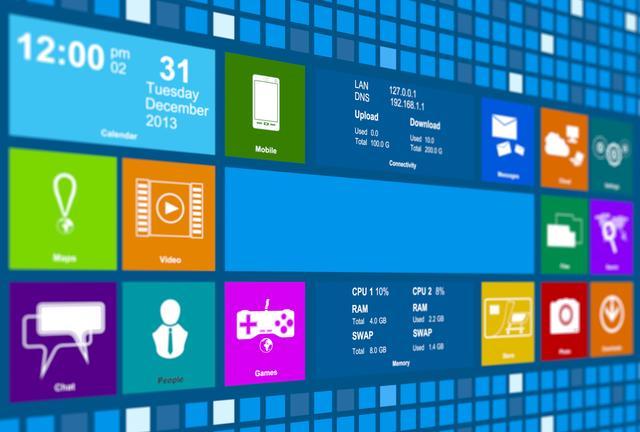
三、总结与建议
Win11以太网无法连接到Internet可能是由于硬件、网络设置、驱动程序或系统问题导致的。本文提供了多种可能的解决方法,用户可以根据实际情况尝试逐一排查并解决问题。同时,建议用户在升级Windows 11之前备份重要数据,并确保硬件设备和驱动程序与新系统兼容,以降低出现问题的风险。如果以上方法仍无法解决问题,建议联系网络服务提供商或电脑维修专业人员寻求进一步帮助。
 无法连接到打印机并显示拒绝访问的错误信息可能是由多种原因引起的。以下是一些可能的解决方法: 1. 检查连接:确保打印机与计算机正确连接。检查打印机的电源线、数据线是否连接牢固,并且打印机是否处于开机状态。 2. 网络连接:如果打印机是通过网络连接的,确保计算机和打印机都连接到同一个网络,并且网络连接正常。可以尝试重新启动路由器或调整网络设置。 3. 打印机设置:检查打印机的设置,确保其共享设置正确
无法连接到打印机并显示拒绝访问的错误信息可能是由多种原因引起的。以下是一些可能的解决方法: 1. 检查连接:确保打印机与计算机正确连接。检查打印机的电源线、数据线是否连接牢固,并且打印机是否处于开机状态。 2. 网络连接:如果打印机是通过网络连接的,确保计算机和打印机都连接到同一个网络,并且网络连接正常。可以尝试重新启动路由器或调整网络设置。 3. 打印机设置:检查打印机的设置,确保其共享设置正确
 2024-09-11
2024-09-11
 3747人浏览
3747人浏览
00
:00
后结束








